Samsung har effektiviserat sin installationsprocess under de senaste generationerna, men det finns fortfarande flera extra steg jämfört med andra telefoner eftersom Samsung injicerar sina egna steg vid sidan av Googles. Processen är självförklarande, men vi har all information och tips du behöver veta om när du går igenom varje steg.
Så här ställer du in din Galaxy-telefon
- Börja med välja språk du vill använda för installation - du burk ändra detta senare.
- Om du kommer från en Samsung-telefon kan du hoppa över det mesta av denna installationsprocess och återställa från den telefonen. Öppna bara Smart Switch på din nuvarande telefon och följ anvisningarna på båda telefonerna.
- Vi rekommenderar att du gör detta med en kabel snarare än Wi-Fi, vilket verkligen påskyndar processen.
- Alternativt, om du vill ställa in ny eller inte har en Samsung-telefon, fortsätt med steg 3.
- Anslut till ett Wi-Fi-nätverk. Du burk hoppa över det här steget och använd mobildata, men det är bäst att använda Wi-Fi för första installationen eftersom det använder mycket data.
- Håller med Samsungs alla användarvillkor - och nej, du behöver inte godkänna diagnosdata om du inte vill.
-
När telefonen har sökt efter programuppdateringar, gör du ange ditt Google-konto e-post och lösenord.
-
Om du har tvåfaktorautentisering blir du ombedd att få en kod - så har din sekundära enhet till hands.
 Källa: Android Central
Källa: Android Central
-
- Efter inloggningen kan du välj vilka data och appar som ska återställas från ditt Google-konto.
- Om du har flera telefoner på ditt konto kan du välja vilken du vill använda.
- Appar och data börjar ladda ner i bakgrunden när du är klar med installationen - nedladdningar fortsätter i 10-30 minuter.
- Ställ in din föredragna säkerhetsmetod - fingeravtryck är en bra idé, och du måste ställa in en säkerhetskopieringsmetod som en PIN-kod eller ett mönster.
- Godkänn Googles användarvillkor och granska sedan "ytterligare appar" från Google och Samsung för att installera - du kan alltid installera dessa senare om du vill.
-
Logga in eller skapa ett Samsung-konto - det är ett irriterande extra steg, men du vill ha ett senare, så du kan lika gärna göra det nu.
-
Ett Samsung-konto används för att ladda ner och uppdatera appar från Galaxy Apps och använda Samsungs molnprodukter.
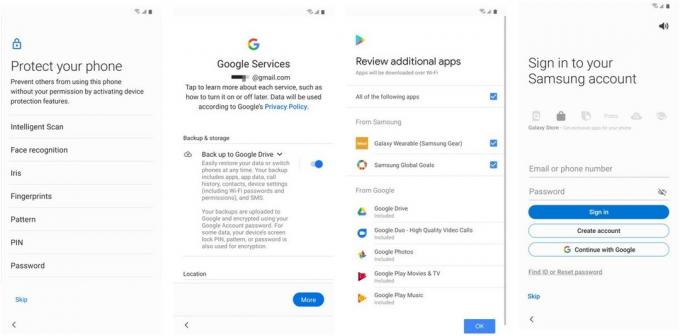 Källa: Android Central
Källa: Android Central
-
Efter alla dessa steg släpps du ner på startskärmen på din telefon för att bekanta dig med allt. Hur du konfigurerar allt från denna tidpunkt är upp till dina personliga preferenser. Få alla dina appar installerade och ställ in precis som du vill, konfigurera din startskärm och dyka in i inställningarna för att hitta alla de små tweaks du vill göra. Med tiden blir din telefon lika unik som du.
